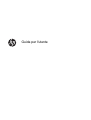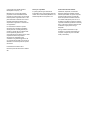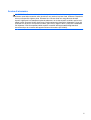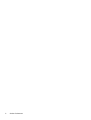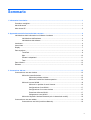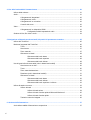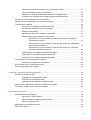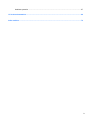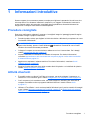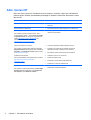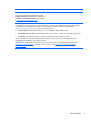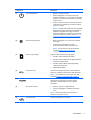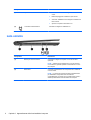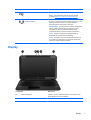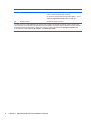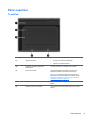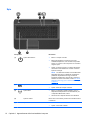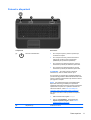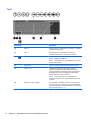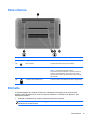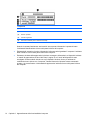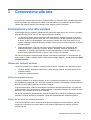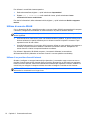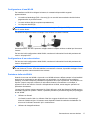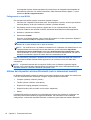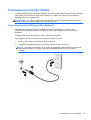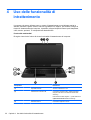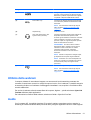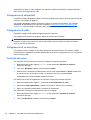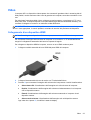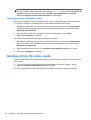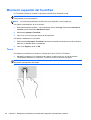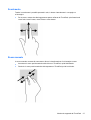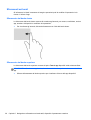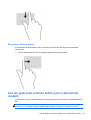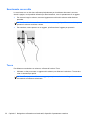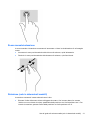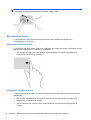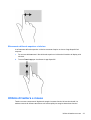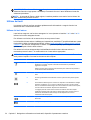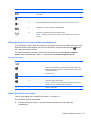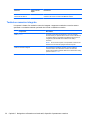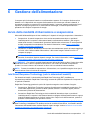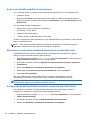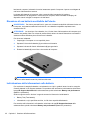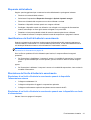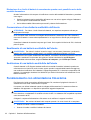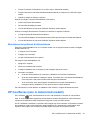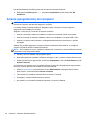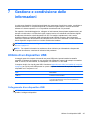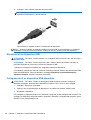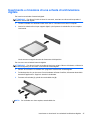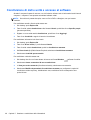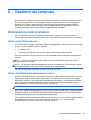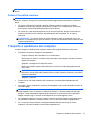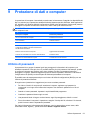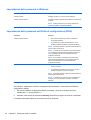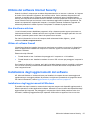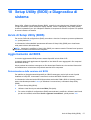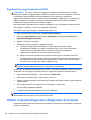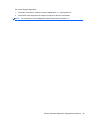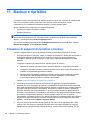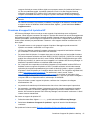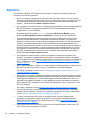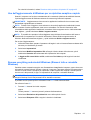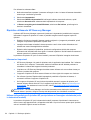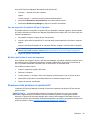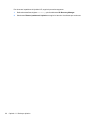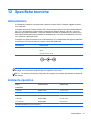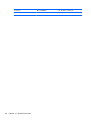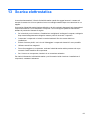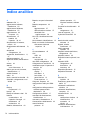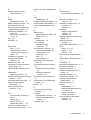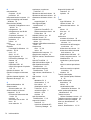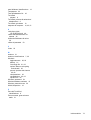HP Pavilion TouchSmart 15-b000 Sleekbook Manuale del proprietario
- Categoria
- I Quaderni
- Tipo
- Manuale del proprietario
Questo manuale è adatto anche per

Guida per l'utente

© Copyright 2012 Hewlett-Packard
Development Company, L.P.
Bluetooth è un marchio del rispettivo
proprietario usato da Hewlett-Packard
Company su licenza. Intel è un marchio di
Intel Corporation negli Stati Uniti e in altri
paesi. Microsoft e Windows sono marchi
registrati negli Stati Uniti di Microsoft
Corporation. Il logo SD è un marchio del
suo proprietario.
Le informazioni contenute in questo
documento sono soggette a modifiche
senza preavviso. Le sole garanzie per i
prodotti e i servizi HP sono definite nelle
norme esplicite di garanzia che
accompagnano tali prodotti e servizi. Nulla
di quanto contenuto nel presente
documento va interpretato come
costituente una garanzia aggiuntiva. HP
non risponde di eventuali errori tecnici ed
editoriali o di omissioni presenti in questo
documento.
Prima edizione: dicembre 2012
Numero di parte del documento: 708957–
061
Avviso per il prodotto
In questa guida vengono descritte le
funzionalità comuni nella maggior parte dei
modelli. Alcune funzionalità potrebbero non
essere disponibili nel computer in uso.
Termini della licenza software
Installando, duplicando, scaricando o
altrimenti utilizzando qualsiasi prodotto
software preinstallato su questo computer,
l'utente accetta di essere vincolato dai
termini del presente Contratto di licenza
con l'utente finale (EULA) HP. Se non si
accettano le condizioni di licenza, restituire
il prodotto inutilizzato (hardware e software)
entro 14 giorni per ottenere il rimborso alle
condizioni in vigore presso il luogo
d'acquisto.
Per ogni ulteriore informazione o per
richiedere un completo risarcimento del
computer, rivolgersi al punto di vendita
locale (il rivenditore).

Avviso di sicurezza
AVVERTENZA! Per ridurre il rischio di ustioni per l'utente o il surriscaldamento per il computer, non
utilizzare quest'ultimo tenendolo sulle ginocchia e non ostruirne le prese d'aria. Utilizzare il dispositivo
solo su una superficie rigida e piana. Accertarsi che il flusso d'aria non venga bloccato da altre
superfici rigide quali una stampante opzionale adiacente, né da altre superfici morbide, quali cuscini,
tappeti o abiti. Accertarsi inoltre che durante il funzionamento del dispositivo, l'adattatore CA non sia
a contatto con la pelle o con superfici morbide, quali cuscini, tappeti o abiti. Il computer e l'adattatore
CA rispettano i limiti di temperatura delle superfici accessibili dall'utente stabiliti dagli standard
internazionali per la sicurezza delle apparecchiature informatiche (IEC 60950).
iii

iv Avviso di sicurezza

Sommario
1 Informazioni introduttive ................................................................................................................................ 1
Procedure consigliate ........................................................................................................................... 1
Attività divertenti ................................................................................................................................... 1
Altre risorse HP .................................................................................................................................... 2
2 Apprendimento delle funzionalità del computer .......................................................................................... 4
Individuazione delle informazioni su software e hardware ................................................................... 4
Individuazione dell'hardware ................................................................................................ 4
Individuazione del software ................................................................................................. 4
Lato destro ........................................................................................................................................... 4
Lato sinistro .......................................................................................................................................... 6
Display .................................................................................................................................................. 7
Parte superiore ..................................................................................................................................... 9
TouchPad ............................................................................................................................ 9
Spie .................................................................................................................................... 10
Pulsanti e altoparlanti ........................................................................................................ 11
Tasti ................................................................................................................................... 12
Parte inferiore ..................................................................................................................................... 13
Etichette ............................................................................................................................................. 13
3 Connessione alla rete ................................................................................................................................... 15
Connessione a una rete wireless ....................................................................................................... 15
Utilizzo dei controlli wireless .............................................................................................. 15
Utilizzo del pulsante wireless ............................................................................ 15
Utilizzo dei controlli del sistema operativo ........................................................ 15
Utilizzo di una rete WLAN .................................................................................................. 16
Utilizzo di un provider di servizi Internet ............................................................ 16
Configurazione di una WLAN ............................................................................ 17
Configurazione di un router wireless ................................................................. 17
Protezione della rete WLAN .............................................................................. 17
Collegamento a una WLAN ............................................................................... 18
Utilizzo dei dispositivi wireless Bluetooth (solo in determinati modelli) .............................. 18
Connessione a una rete cablata ......................................................................................................... 19
Connessione a una LAN (Local Area Network) ................................................................. 19
v

4 Uso delle funzionalità di intrattenimento .................................................................................................... 20
Utilizzo della webcam ......................................................................................................................... 21
Audio .................................................................................................................................................. 21
Collegamento di altoparlanti .............................................................................................. 22
Collegamento di cuffie ....................................................................................................... 22
Collegamento di un microfono ........................................................................................... 22
Controllo del suono ............................................................................................................ 22
Video .................................................................................................................................................. 23
Collegamento di un dispositivo HDMI ................................................................................ 23
Configurazione delle impostazioni audio ........................................................... 24
Gestione di foto, file video e audio ..................................................................................................... 24
5 Navigazione utilizzando movimenti tattili, dispositivi di puntamento e tastiera .................................... 25
Utilizzo del TouchPad ......................................................................................................................... 25
Movimenti supportati dal TouchPad ................................................................................................... 26
Tocco ................................................................................................................................. 26
Scorrimento ....................................................................................................................... 27
Zoom manuale ................................................................................................................... 27
Sfioramenti sui bordi .......................................................................................................... 28
Sfioramento dal bordo destro ............................................................................ 28
Sfioramento dal bordo superiore ....................................................................... 28
Sfioramento dal bordo sinistro .......................................................................... 29
Uso dei gesti sullo schermo tattile (solo in determinati modelli) ......................................................... 29
Scorrimento con un dito ..................................................................................................... 30
Tocco ................................................................................................................................. 30
Zoom manuale/estensione ................................................................................................ 31
Rotazione (solo in determinati modelli) .............................................................................. 31
Sfioramenti sui bordi .......................................................................................................... 32
Sfioramento dal bordo destro ............................................................................ 32
Sfioramento dal bordo sinistro .......................................................................... 32
Sfioramento dal bordo superiore e inferiore ...................................................... 33
Utilizzo di tastiera e mouse ................................................................................................................ 33
Utilizzo dei tasti .................................................................................................................. 34
Utilizzo dei tasti azione ...................................................................................... 34
Utilizzo dei tasti di scelta rapida di Microsoft Windows 8 .................................. 35
Utilizzo dei tasti di scelta rapida ........................................................................ 35
Tastierino numerico integrato ............................................................................................ 36
6 Gestione dell'alimentazione ......................................................................................................................... 37
Avvio della modalità di ibernazione o sospensione ............................................................................ 37
vi

Intel Smart Response Technology (solo in determinati modelli) ........................................ 37
Avvio e uscita dalla modalità di sospensione .................................................................... 38
Attivazione e uscita dalla modalità di ibernazione avviata dall'utente ............................... 38
Configurazione della protezione mediante password alla riattivazione ............................. 38
Indicatore di carica e impostazioni di alimentazione .......................................................................... 39
Selezione di una combinazione per il risparmio di energia ................................................................ 39
Funzionamento a batteria ................................................................................................................... 39
Rimozione di una batteria sostituibile dall'utente ............................................................... 40
Individuazione delle informazioni sulla batteria ................................................................. 40
Risparmio della batteria ..................................................................................................... 41
Identificazione dei livelli di batteria in esaurimento ............................................................ 41
Risoluzione del livello di batteria in esaurimento ............................................................... 41
Risoluzione di un livello di batteria in esaurimento quando è disponibile
l'alimentazione esterna ...................................................................................... 41
Risoluzione di un livello di batteria in esaurimento quando non è disponibile
una fonte di alimentazione ................................................................................ 41
Risoluzione di un livello di batteria in esaurimento quando non è possibile
uscire dalla modalità ibernazione ...................................................................... 42
Conservazione di una batteria sostituibile dall'utente ........................................................ 42
Smaltimento di una batteria sostituibile dall'utente ............................................................ 42
Sostituzione di una batteria sostituibile dall'utente ............................................................ 42
Funzionamento con alimentazione CA esterna .................................................................................. 42
Risoluzione dei problemi di alimentazione ......................................................................... 43
HP CoolSense (solo in determinati modelli) ....................................................................................... 43
Arresto (spegnimento) del computer .................................................................................................. 44
7 Gestione e condivisione delle informazioni ............................................................................................... 45
Utilizzo di un dispositivo USB ............................................................................................................. 45
Collegamento di un dispositivo USB .................................................................................. 45
Rimozione di un dispositivo USB ....................................................................................... 46
Collegamento di un dispositivo USB alimentato ................................................................ 46
Inserimento e rimozione di una scheda di archiviazione digitale ....................................................... 47
Condivisione di dati e unità e accesso al software ............................................................................. 48
8 Gestione del computer ................................................................................................................................. 49
Ottimizzazione delle prestazioni ......................................................................................................... 49
Utilizzo di HP 3D DriveGuard ............................................................................................ 49
Utilizzo dell'utilità di deframmentazione dischi ................................................................... 49
Utilizzo della pulizia disco .................................................................................................. 50
Aggiornamento di programmi e driver ................................................................................................ 50
Pulizia del computer ........................................................................................................................... 50
vii

Pulizia di display, parti laterali e coperchio ........................................................................ 50
Pulizia di TouchPad e tastiera ........................................................................................... 51
Trasporto o spedizione del computer ................................................................................................. 51
9 Protezione di dati e computer ...................................................................................................................... 53
Utilizzo di password ............................................................................................................................ 53
Impostazione delle password in Windows ......................................................................... 54
Impostazione delle password nell'Utilità di configurazione (BIOS) .................................... 54
Utilizzo del software Internet Security ................................................................................................ 55
Uso di software antivirus .................................................................................................... 55
Utilizzo di software firewall ................................................................................................. 55
Installazione degli aggiornamenti del software ................................................................................... 55
Installazione degli aggiornamenti di Windows ................................................................... 55
Installazione di aggiornamenti software di HP e terze parti ............................................... 56
Protezione della rete wireless ............................................................................................................ 56
Backup di applicazioni e dati .............................................................................................................. 56
10 Setup Utility (BIOS) e Diagnostica di sistema .......................................................................................... 57
Avvio di Setup Utility (BIOS) ............................................................................................................... 57
Aggiornamento del BIOS .................................................................................................................... 57
Determinazione della versione del BIOS ........................................................................... 57
Download di un aggiornamento del BIOS .......................................................................... 58
Utilizzo di System Diagnostics (Diagnostica di sistema) .................................................................... 58
11 Backup e ripristino ..................................................................................................................................... 60
Creazione di supporti di ripristino e backup ....................................................................................... 60
Creazione di supporti di ripristino HP ................................................................................ 61
Ripristino ............................................................................................................................................ 62
Uso dell'aggiornamento di Windows per un ripristino semplice e rapido ........................... 63
Remove everything and reinstall Windows (Rimuovi tutto e reinstalla Windows) ............. 63
Ripristino utilizzando HP Recovery Manager .................................................................... 64
Informazioni importanti ...................................................................................... 64
Utilizzo della partizione di ripristino HP per ripristinare un'immagine
minimizzata (solo in determinati modelli) .......................................................... 64
Uso del supporto di ripristino HP per il ripristino ............................................... 65
Modifica dell'ordine di avvio del computer ......................................................... 65
Rimozione della partizione di ripristino HP ........................................................................ 65
12 Specifiche tecniche .................................................................................................................................... 67
Alimentazione ..................................................................................................................................... 67
viii

Ambiente operativo ............................................................................................................................ 67
13 Scarica elettrostatica .................................................................................................................................. 69
Indice analitico .................................................................................................................................................. 70
ix

x

1 Informazioni introduttive
Questo computer è uno strumento potente concepito per migliorare le prestazioni sia nel lavoro che
nel tempo libero. Per sfruttare al massimo il computer in uso, leggere le informazioni contenute in
questo capitolo relative alle procedure consigliate dopo l'impostazione, alle attività divertenti da
eseguire con il computer e alle ulteriori risorse disponibili.
Procedure consigliate
Dopo aver configurato e registrato il computer, si consiglia di eseguire i passaggi riportati di seguito
per sfruttare al meglio il proprio investimento:
●
Prendersi qualche minuto per sfogliare la Guida introduttiva a Windows 8 per esplorare le nuove
funzionalità di Windows®.
SUGGERIMENTO: Per tornare rapidamente alla schermata Start del computer da una app
aperta o dal desktop, premere il tasto Windows
sulla tastiera. Premendo di nuovo il tasto
Windows si torna alla schermata precedente.
●
Collegare il computer a una rete wireless o cablata se non lo si è ancora fatto. Per i dettagli,
vedere
Connessione alla rete a pagina 15.
●
Acquisire familiarità con l'hardware e il software del computer. Per ulteriori informazioni,
consultare
Apprendimento delle funzionalità del computer a pagina 4 e Uso delle funzionalità
di intrattenimento a pagina 20.
●
Aggiornare o acquistare il software antivirus. Per ulteriori informazioni, consultare
Uso di
software antivirus a pagina 55.
●
Eseguire il backup dell'unità disco rigido creando dischi di ripristino o un'unità flash di ripristino.
Vedere
Backup e ripristino a pagina 60.
Attività divertenti
●
È possibile vedere un video di YouTube sul computer, ma anche collegare il computer a un
televisore o a una console di gioco. Vedere
Collegamento di un dispositivo HDMI a pagina 23.
●
Con il computer si può ascoltare musica, ma anche eseguire lo streaming live della radio al
computer e ascoltare musica o programmi radiofonici da tutto il mondo. Vedere
Audio
a pagina 21.
●
Utilizzare il TouchPad e i nuovi movimenti tattili di Windows 8 per il preciso controllo di immagini
e testi. Vedere
Movimenti supportati dal TouchPad a pagina 26 e Uso dei gesti sullo schermo
tattile (solo in determinati modelli) a pagina 29.
Procedure consigliate 1

Altre risorse HP
Dopo aver letto le Istruzioni di installazione per accendere il computer e dopo aver individuato la
presente guida, utilizzare questa tabella per dettagli sul prodotto, informazioni procedurali e molto
altro ancora.
Risorsa Sommario
Istruzioni di installazione
●
Panoramica delle funzionalità e dell'impostazione del
computer.
Guida introduttiva a Windows 8
●
Panoramica dell'uso e della navigazione con Windows 8.
Guida e supporto tecnico
Per accedere a Guida e supporto tecnico, nella
schermata Start, digitare g, quindi selezionare Guida
e supporto tecnico. Per il supporto negli Stati Uniti,
vedere
http://www.hp.com/go/contactHP. Per
assistenza in tutto il mondo, vedere
http://welcome.hp.com/country/us/en/
wwcontact_us.html.
●
Un'ampia gamma di informazioni procedurali e di consigli sulla
risoluzione dei problemi.
Guida alla sicurezza e al comfort
Per accedere a questa guida, selezionare l'app HP
Support Assistant nella schermata Start, selezionare
Computer, quindi Guide per l'utente oppure andare
a
http://www.hp.com/ergo.
●
Corretta configurazione della postazione di lavoro.
●
Indicazioni per la postura e le abitudini di lavoro per
ottimizzare il comfort e diminuire i rischi di lesioni.
● Informazioni sulla sicurezza meccanica ed elettrica.
Assistenza internazionale
Per ricevere assistenza nella propria lingua, andare a
http://welcome.hp.com/country/us/en/
wwcontact_us.html.
● Chattare in linea con un tecnico HP.
●
Assistenza tramite e-mail.
●
Individuare i numeri telefonici dell'assistenza.
● Individuare un centro di assistenza HP.
Normative e avvisi di sicurezza e ambientali
Per accedere a questa guida selezionare HP Support
Assistant dalla schermata Start, scegliere Risorse
del computer, quindi Guide per l'utente.
●
Avvisi importanti sulle normative, incluse le informazioni sullo
smaltimento corretto della batteria.
2 Capitolo 1 Informazioni introduttive

Risorsa Sommario
Garanzia limitata*
Per accedere a questa guida, selezionare l'app HP
Support Assistant nella schermata Start, selezionare
Computer, quindi Garanzia e servizi oppure andare
a
http://www.hp.com/go/orderdocuments.
●
Informazioni sulla garanzia specifiche di questo computer.
*La garanzia limitata HP espressamente fornita per il prodotto è disponibile nelle guide per l'utente installate nel computer e/
o nel CD/DVD incluso nella confezione. In alcuni paesi/regioni, HP può fornire una Garanzia limitata HP nella confezione.
Nei paesi/regioni ove la garanzia non è fornita in formato cartaceo, è possibile richiedere una copia stampata a
http://www.hp.com/go/orderdocuments o scrivere al seguente indirizzo:
● America del Nord: Hewlett-Packard, MS POD, 11311 Chinden Blvd., Boise, ID 83714, USA
●
Europa, Medio Oriente, Africa: Hewlett-Packard, POD, Via G. Di Vittorio, 9, 20063, Cernusco s/Naviglio (MI), Italia
●
Asia Pacifico: Hewlett-Packard, POD, P.O. Box 200, Alexandra Post Office, Singapore 911507
Quando si richiede una copia stampata della garanzia, includere numero di prodotto, periodo di garanzia (indicato
sull'etichetta di identificazione), nome e indirizzo postale.
IMPORTANTE: NON restituire il prodotto ad HP agli indirizzi indicati sopra. Per il supporto negli Stati Uniti, vedere
http://www.hp.com/go/contactHP. Per assistenza in tutto il mondo, vedere http://welcome.hp.com/country/us/en/
wwcontact_us.html.
Altre risorse HP 3

2 Apprendimento delle funzionalità del
computer
Individuazione delle informazioni su software e hardware
Individuazione dell'hardware
Per visualizzare un elenco di tutti i componenti hardware installati sul computer, procedere come
segue:
1. Dalla schermata Start, digitare pannello, quindi selezionare Pannello di controllo.
2. Selezionare Sistema e sicurezza, quindi nell'area Sistema, selezionare Gestione dispositivi.
Viene visualizzato un elenco di tutti i dispositivi installati sul computer.
Individuazione del software
▲
Per scoprire quali software sono installati sul computer, dalla schermata Start fare clic con il
tasto destro del mouse o sfiorare dal bordo superiore del TouchPad per visualizzare le app,
quindi selezionare l'icona Tutte le app.
Lato destro
4 Capitolo 2 Apprendimento delle funzionalità del computer

Componente Descrizione
(1)
Spia di alimentazione
●
Bianca: il computer è acceso.
●
Bianca lampeggiante: il computer si trova nella
modalità di sospensione, che consente di risparmiare
energia. Lo schermo e altri componenti non necessari
vengono spenti.
●
Spenta: il computer è spento o in stato di ibernazione.
L'ibernazione è la modalità che consente il massimo
risparmio di energia.
NOTA: Per determinati modelli, la funzionalità Intel®
Rapid Start Technology è abilitata per impostazione
predefinita. Rapid Start Technology consente di
ripristinare rapidamente il computer da un periodo di
inattività. Per ulteriori informazioni, vedere
Intel Smart
Response Technology (solo in determinati modelli)
a pagina 37.
(2)
Spia dell'unità disco rigido
●
Bianca lampeggiante: è in corso l'accesso all'unità
disco rigido.
●
Arancione: HP 3D DriveGuard ha messo
temporaneamente in attesa l'unità disco rigido.
NOTA: Per informazioni su HP 3D DriveGuard,
consultare
Utilizzo di HP 3D DriveGuard
a pagina 49.
(3)
Slot per supporti digitali Supporta i seguenti formati di schede digitali:
●
Scheda di memoria SD (Secure Digital)
●
Scheda di memoria SDxC (Secure Digital Extended
Capacity) a capacità estesa
● Scheda di memoria SDHC (Secure Digital High
Capacity) ad alta capacità
●
MultiMediaCard (MMC)
(4)
Porte USB 3.0 (2) Consentono di collegare dispositivi opzionali USB 3.0 e
assicurano prestazioni di alimentazione USB ottimizzate.
NOTA: Per informazioni sui diversi tipi di porte USB,
consultare
Utilizzo di un dispositivo USB a pagina 45.
(5)
Porta HDMI Consente di collegare un dispositivo audio o video
opzionale come ad esempio un televisore ad alta
definizione o qualsiasi dispositivo audio o digitale
compatibile.
(6) Spie jack RJ-45 (rete)
●
Bianca: il computer è collegato alla rete.
●
Arancione lampeggiante: trasferimento dei dati in
corso.
NOTA: Quando entrambe le spie sono spente, il
computer è connesso a una rete.
(7)
Jack RJ-45 (rete) Consente di collegare un cavo di rete.
Lato destro 5

Componente Descrizione
(8) Spia adattatore CA
●
Bianca: l'adattatore CA è collegato e la batteria è
carica.
●
Bianca lampeggiante: la batteria è quasi scarica.
●
Arancione: l'adattatore CA è collegato e la batteria è in
fase di carica.
●
Spenta: il computer è alimentato a CC.
(9)
Connettore di alimentazione Consente di collegare un adattatore CA.
Lato sinistro
Componente Descrizione
(1) Attacco per cavo di sicurezza Consente di collegare al computer un cavo di sicurezza
opzionale.
NOTA: Sebbene funga da deterrente, il cavo di sicurezza
non è tuttavia in grado di impedire la manomissione o il furto
del computer.
(2) Presa d'aria Consente il raffreddamento dei componenti interni mediante
un flusso d'aria.
NOTA: La ventola del computer si attiva automaticamente
per raffreddare i componenti interni ed evitarne il
surriscaldamento. È normale che la ventola interna si attivi e
disattivi periodicamente durante l'utilizzo del computer.
6 Capitolo 2 Apprendimento delle funzionalità del computer

Componente Descrizione
(3)
Porta USB 2.0 Consente di collegare un dispositivo USB opzionale.
NOTA: Per informazioni sui diversi tipi di porte USB,
consultare
Utilizzo di un dispositivo USB a pagina 45.
(4)
Jack uscita audio (cuffie) / jack ingresso
audio (microfono)
Consente di collegare altoparlanti stereo alimentati, cuffie,
auricolari o cuffie auricolari con microfono opzionali o un cavo
audio di un televisore. Il jack non supporta dispositivi
opzionali dotati solo della funzione microfono.
AVVERTENZA! Per ridurre il rischio di lesioni dell'apparato
uditivo, regolare il volume prima di indossare le cuffie o
l'auricolare. Per ulteriori informazioni sulla sicurezza,
consultare Normative e avvisi di sicurezza e ambientali.
NOTA: Quando un dispositivo è collegato al jack, gli
altoparlanti del computer vengono disattivati.
NOTA: Assicurarsi che il cavo del dispositivo sia fornito di
un connettore a 4 conduttori che supporti sia l'uscita audio
(cuffie) che l'ingresso audio (microfono).
Display
Componente Descrizione
(1) Antenne WLAN (2)* Inviano e ricevono i segnali wireless per comunicare con reti
WLAN (Wireless Local Area Network).
(2) Spia della webcam Accesa: la webcam è in uso.
Display 7

Componente Descrizione
(3) Webcam HP TrueVision HD Consente di registrare video, scattare fotografie, eseguire chat
online e conferenze tramite video streaming.
Per avviare la webcam dalla schermata Start, digitare c, quindi
selezionare CyberLink YouCam dall'elenco delle app.
(4) Microfono interno Consente di registrare il suono.
*Le antenne non sono visibili dall'esterno del computer. Per consentire una trasmissione ottimale, evitare di ostruire l'area
intorno alle antenne. Per conoscere gli avvisi sulla conformità wireless, consultare la sezione Normative e avvisi di sicurezza
e ambientali relativa al proprio Paese o regione. Per accedere a questa guida selezionare HP Support Assistant dalla
schermata Start, scegliere Risorse del computer, quindi Guide per l'utente.
8 Capitolo 2 Apprendimento delle funzionalità del computer

Parte superiore
TouchPad
Componente Descrizione
(1) Spia del TouchPad
●
Arancione: il TouchPad è disattivato.
●
Spenta: il TouchPad è attivato.
(2) TouchPad, pulsante di attivazione/
disattivazione
Consente di attivare o di disattivare il TouchPad.
(3) Zona del TouchPad Consente di spostare il puntatore su schermo e di
selezionare o attivare gli elementi sullo schermo.
NOTA: Il TouchPad supporta anche i movimenti di
sfioramento sui bordi Per ulteriori informazioni, vedere
Navigazione utilizzando movimenti tattili, dispositivi di
puntamento e tastiera a pagina 25.
(4) Pulsante sinistro del TouchPad Ha la stessa funzione del pulsante sinistro di un mouse
esterno.
(5) Pulsante sinistro del TouchPad Ha la stessa funzione del pulsante destro di un mouse
esterno.
Parte superiore 9

Spie
Componente Descrizione
(1)
Spia di alimentazione ● Bianca: il computer è acceso.
●
Bianca lampeggiante: il computer si trova nella
modalità di sospensione, che consente di risparmiare
energia. Lo schermo e altri componenti non necessari
vengono spenti.
●
Spenta: il computer è spento o in stato di ibernazione.
L'ibernazione è la modalità che consente il massimo
risparmio di energia.
NOTA: Per determinati modelli, la funzionalità Intel®
Rapid Start Technology è abilitata per impostazione
predefinita. Rapid Start Technology consente di
ripristinare rapidamente il computer da un periodo di
inattività. Per ulteriori informazioni, vedere
Intel Smart
Response Technology (solo in determinati modelli)
a pagina 37.
(2)
Spia di disattivazione dell'audio
●
Arancione: l'audio del computer è disattivato.
●
Spenta: l'audio del computer è attivato.
(3)
Spia wireless
●
Bianca: un dispositivo wireless integrato, come un
dispositivo WLAN (Wireless Local Area Network) e/o
un dispositivo Bluetooth®, è attivo.
● Arancione: tutti i dispositivi wireless sono disattivati.
(4) Spia bloc maiusc Bianca: bloc num è attivato, pertanto tutti i caratteri saranno
in maiuscolo.
(5) Spia del TouchPad
●
Arancione: il TouchPad è disattivato.
●
Spenta: il TouchPad è attivato.
10 Capitolo 2 Apprendimento delle funzionalità del computer
La pagina si sta caricando...
La pagina si sta caricando...
La pagina si sta caricando...
La pagina si sta caricando...
La pagina si sta caricando...
La pagina si sta caricando...
La pagina si sta caricando...
La pagina si sta caricando...
La pagina si sta caricando...
La pagina si sta caricando...
La pagina si sta caricando...
La pagina si sta caricando...
La pagina si sta caricando...
La pagina si sta caricando...
La pagina si sta caricando...
La pagina si sta caricando...
La pagina si sta caricando...
La pagina si sta caricando...
La pagina si sta caricando...
La pagina si sta caricando...
La pagina si sta caricando...
La pagina si sta caricando...
La pagina si sta caricando...
La pagina si sta caricando...
La pagina si sta caricando...
La pagina si sta caricando...
La pagina si sta caricando...
La pagina si sta caricando...
La pagina si sta caricando...
La pagina si sta caricando...
La pagina si sta caricando...
La pagina si sta caricando...
La pagina si sta caricando...
La pagina si sta caricando...
La pagina si sta caricando...
La pagina si sta caricando...
La pagina si sta caricando...
La pagina si sta caricando...
La pagina si sta caricando...
La pagina si sta caricando...
La pagina si sta caricando...
La pagina si sta caricando...
La pagina si sta caricando...
La pagina si sta caricando...
La pagina si sta caricando...
La pagina si sta caricando...
La pagina si sta caricando...
La pagina si sta caricando...
La pagina si sta caricando...
La pagina si sta caricando...
La pagina si sta caricando...
La pagina si sta caricando...
La pagina si sta caricando...
La pagina si sta caricando...
La pagina si sta caricando...
La pagina si sta caricando...
La pagina si sta caricando...
La pagina si sta caricando...
La pagina si sta caricando...
La pagina si sta caricando...
La pagina si sta caricando...
La pagina si sta caricando...
La pagina si sta caricando...
-
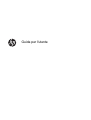 1
1
-
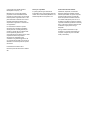 2
2
-
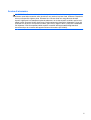 3
3
-
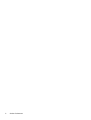 4
4
-
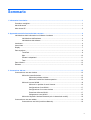 5
5
-
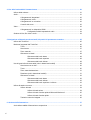 6
6
-
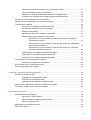 7
7
-
 8
8
-
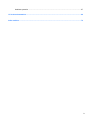 9
9
-
 10
10
-
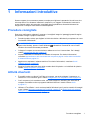 11
11
-
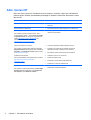 12
12
-
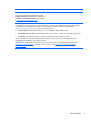 13
13
-
 14
14
-
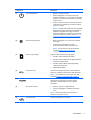 15
15
-
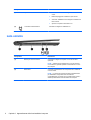 16
16
-
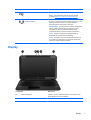 17
17
-
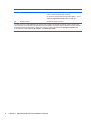 18
18
-
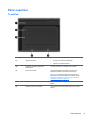 19
19
-
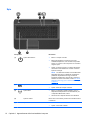 20
20
-
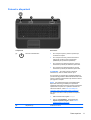 21
21
-
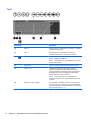 22
22
-
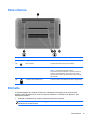 23
23
-
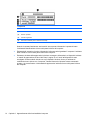 24
24
-
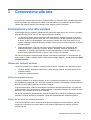 25
25
-
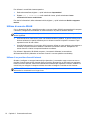 26
26
-
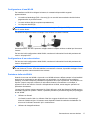 27
27
-
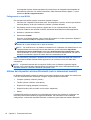 28
28
-
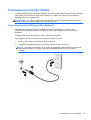 29
29
-
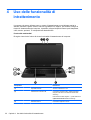 30
30
-
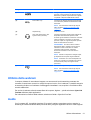 31
31
-
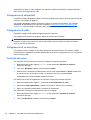 32
32
-
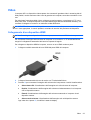 33
33
-
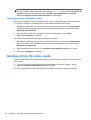 34
34
-
 35
35
-
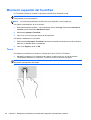 36
36
-
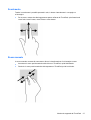 37
37
-
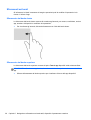 38
38
-
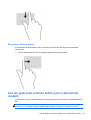 39
39
-
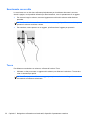 40
40
-
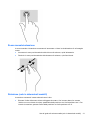 41
41
-
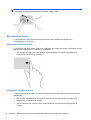 42
42
-
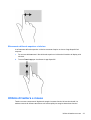 43
43
-
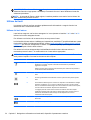 44
44
-
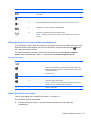 45
45
-
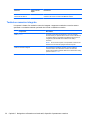 46
46
-
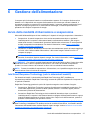 47
47
-
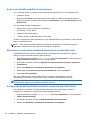 48
48
-
 49
49
-
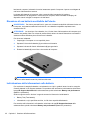 50
50
-
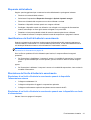 51
51
-
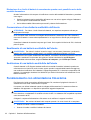 52
52
-
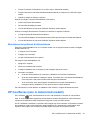 53
53
-
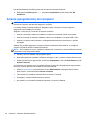 54
54
-
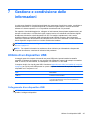 55
55
-
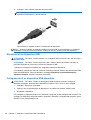 56
56
-
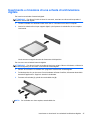 57
57
-
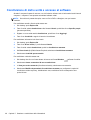 58
58
-
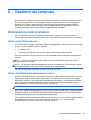 59
59
-
 60
60
-
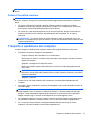 61
61
-
 62
62
-
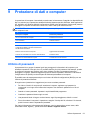 63
63
-
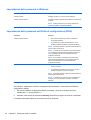 64
64
-
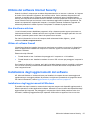 65
65
-
 66
66
-
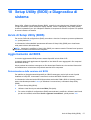 67
67
-
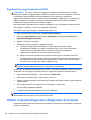 68
68
-
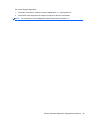 69
69
-
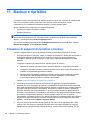 70
70
-
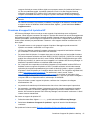 71
71
-
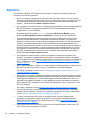 72
72
-
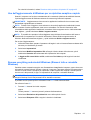 73
73
-
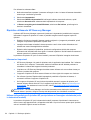 74
74
-
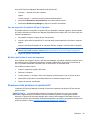 75
75
-
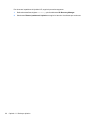 76
76
-
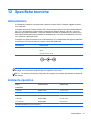 77
77
-
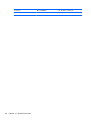 78
78
-
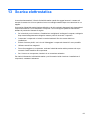 79
79
-
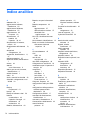 80
80
-
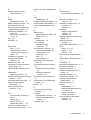 81
81
-
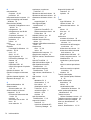 82
82
-
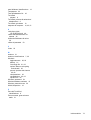 83
83
HP Pavilion TouchSmart 15-b000 Sleekbook Manuale del proprietario
- Categoria
- I Quaderni
- Tipo
- Manuale del proprietario
- Questo manuale è adatto anche per
Documenti correlati
-
HP ENVY TouchSmart Ultrabook 4-1100 Manuale del proprietario
-
HP ENVY m6-1100 Notebook PC series Manuale del proprietario
-
HP EliteBook Revolve 810 G1 Tablet Manuale utente
-
HP ENVY Rove 20-k100 Mobile All-in-One Desktop PC series Manuale del proprietario
-
HP Folio 13 Notebook PC Base Model Manuale del proprietario
-
HP Folio 13-1018tu Notebook PC Manuale del proprietario
-
HP EliteBook Folio 9470m Base Model Ultrabook PC Manuale utente
-
HP EliteBook 2170p Notebook PC Manuale del proprietario
-
HP Pavilion 14-al000 Notebook PC series Manuale del proprietario
-
HP Pavilion 17-g000 Notebook PC series (Touch) Manuale del proprietario